スカート設定を行う
スカート設定画面を表示して、スカートに衝突立体の設定を行う流れについて説明します。
1ボディパーツを選択する
[ボディ]パレットからパーツを選択して、スカート設定画面を表示します。
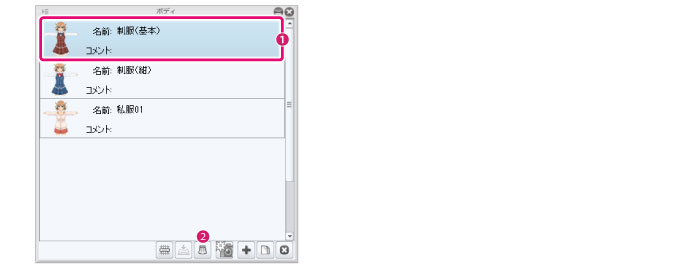
①編集したいボディパーツを選択します。
②[ボディ]パレットの[スカート設定]をクリックします。
2マテリアルを選択する
スカート設定画面が表示されたら、スカートのマテリアルを選択します。
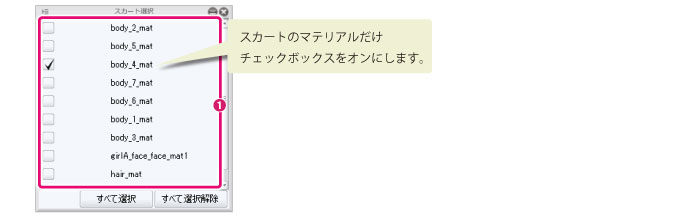
①[スカート選択]パレットのマテリアルから、プレビューエリアにスカートのマテリアルだけ残るよう選択します。
|
|
スカートだけのマテリアルがない場合は、スカートを含むマテリアルを選択してください。 |
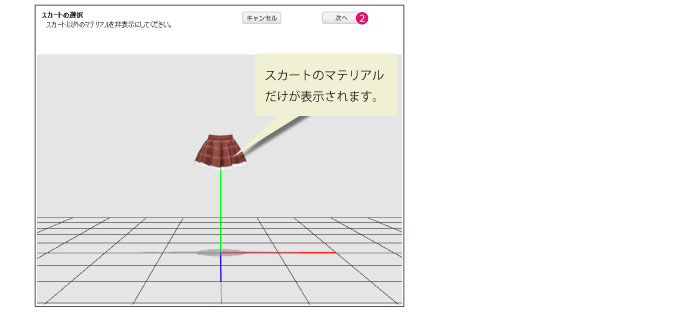
②プレビューエリアにスカートだけが残ったら、[次へ]をクリックします。
3スカートネットを設定する
プレビューエリアにスカートネットが表示されたら、スカートのマテリアルにスカートネットを配置します。
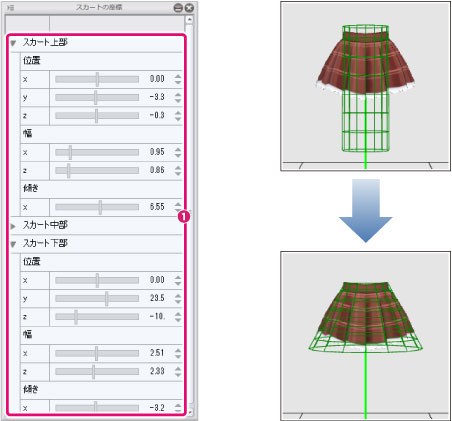
①[スカートの座標]パレットで、スカートネットの位置と形状を調整し、スカートのマテリアルに合わせます。
|
|
·スカート以外を含むマテリアルの場合は、スカートに相当する部分(例:腰からスカートの裾まで)に合わせて、スカートネットを配置してください。 ·[スカートの座標]パレットの設定項目については、『スカートの座標パレット』を参照してください。 |
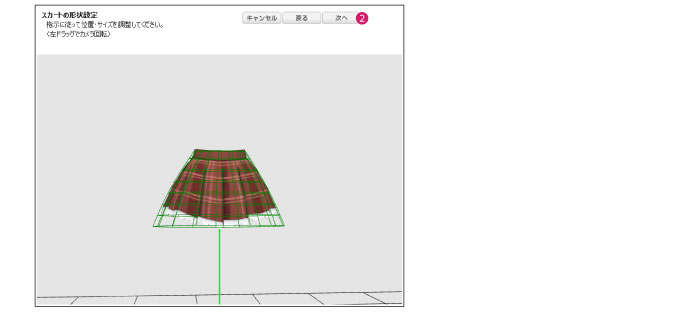
②スカートのマテリアルに合わせてスカートネットを配置したら、[次へ]をクリックします。
4衝突立体の設定を行う
キャラクターの腰と足に、衝突立体が作成されます。衝突立体を調整してスカートの動作を設定します。
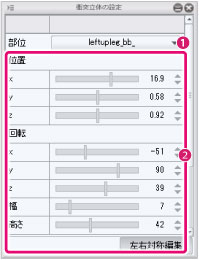
①[衝突立体の設定]パレットの[部位]から、設定したい衝突立体を選択します。
②[衝突立体の設定]パレットで、衝突立体の位置や大きさを設定します。
③必要に応じて、手順①~②の操作を繰り返します。
|
|
·[衝突立体の設定]パレットの設定項目については、『衝突立体の設定パレット』を参照してください。 ·スカート設定画面で作成される衝突立体は、キャラクター編集画面では表示できません。 |
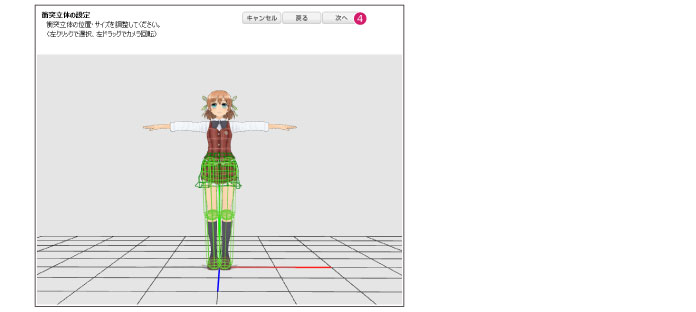
④[次へ]をクリックします。
5設定を終了する
スカートの衝突立体の設定を終了し、キャラクター編集画面に戻ります。
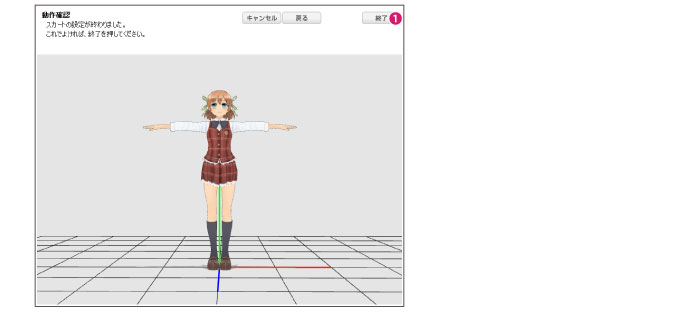
①スカートの動作を確認して問題がなければ、[終了]をクリックします。
|
|
スカートや足の形状が崩れている場合や、小刻みに震えて表示される場合は、正しく設定されていない可能性があります。 [戻る]をクリックし、再度、各種設定を見直してください。 |
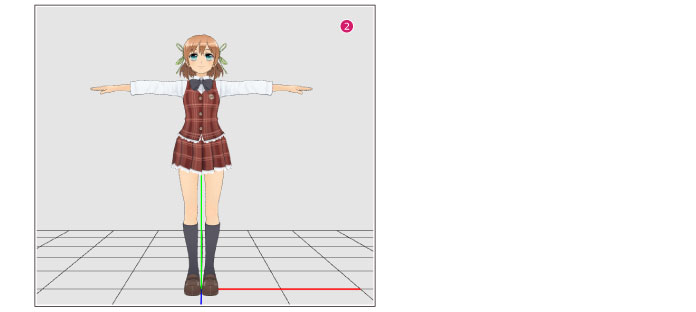
②スカートにスカートネット(外殻)が設定された状態で、キャラクター編集画面に戻ります。









